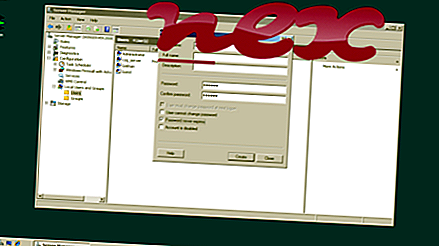PremierOpinionina tuntud protsess kuulub tarkvarale PremierOpinion või VoiceFive by VoiceFive või VoiceFive Networks (www.voicefive.com).
Kirjeldus: Pmls.dll pole Windowsi jaoks hädavajalik ja põhjustab sageli probleeme. Pmls.dll asub kaustas C: \ Windows \ System32. Windows 10/8/7 / XP teadaolevad failisuurused on 750 848 baiti (20% kõigist esinemistest), 784 832 baiti ja veel 10 varianti.
.Dll-fail (Dynamic Link Library) on Windowsi programmi eritüüp, mis sisaldab funktsioone, millele teised programmid saavad helistada. Seda .dll-faili saab sisestada kõigile töötavatele protsessidele ja see võib nende käitumist muuta või sellega manipuleerida. See võib muuta teiste programmide käitumist või manipuleerida teiste programmidega. Programmil pole nähtavat akent. Failil on digitaalallkiri. Selle teenuse üksikasjalikku kirjeldust pole. Pmls.dll ei ole Windowsi põhifail. Fail on Verisign-allkirjastatud fail. Pmls.dll suudab luua Interneti-ühenduse, salvestada klaviatuuri ja hiire sisendeid, jälgida rakendusi ja manipuleerida muude programmidega. Seetõttu on tehniline turvalisuse reiting 61% ohtlik ; siiski peaksite lugema ka kasutajate ülevaateid.
Selle variandi desinstallimine: võite desinstallida VoiceFive, Inc. või proovida abi saada tarkvaratootjalt. Selle desinstallimiseks klõpsake Windowsi juhtpaneelil (jaotis Tarkvara või programmid) valikul VoiceFive, Inc. või müüja veebisaidi külastamiseks klõpsake häälveeb.com.
Kui pmls.dll asub alamkaustas "C: \ Program Files", on turvatase 62% ohtlik . Faili suurus on 579 216 baiti (25% kõigist esinemistest), 579 064 baiti, 566 296 baiti või 562 200 baiti. Programmil pole nähtavat akent. Selle teenuse üksikasjalikku kirjeldust pole. See võib muuta teiste programmide käitumist või manipuleerida teiste programmidega. See ei ole Windowsi süsteemifail. Fail pmls.dll on digitaalselt allkirjastatud. Pmls.dll suudab luua Interneti-ühenduse, salvestada klaviatuuri ja hiire sisendeid, jälgida rakendusi ja manipuleerida muude programmidega.
Selle variandi desinstallimine: kui soovite programmi täielikult eemaldada, minge jaotisse Juhtpaneel ⇒ Tarkvara ⇒ PremierOpinion .Tähtis: peaksite oma arvutis kontrollima pmls.dll-protsessi, et näha, kas see on oht. Kui PremierOpinion on muutnud teie brauseri otsingumootorit ja avalehte, saate brauseri vaikeseaded taastada järgmiselt:
Lähtestage brauseri vaikeseaded Internet Explorer jaoks ▾- Vajutage Internet Exploreris menüü Tööriistad klahvikombinatsiooni Alt + X.
- Klõpsake Interneti-suvandid .
- Klõpsake vahekaarti Täpsemalt .
- Klõpsake nuppu Lähtesta ....
- Lubage suvandi Kustuta isiklikud sätted .
- Kopeerige chrome: // settings / resetProfileSettings oma Chrome'i brauseri aadressiribale.
- Klõpsake nuppu Lähtesta .
- Kopeerimine kohta: tugi oma Firefoxi brauseri aadressiribale.
- Klõpsake käsul Värskenda Firefoxi .
Järgmised programmid on osutunud ka sügavama analüüsi jaoks kasulikuks: turbeülesannete haldur uurib teie arvutis aktiivset pmls-protsessi ja ütleb teile selgelt, mida see teeb. Malwarebytes'i tuntud B pahavaravastane tööriist annab teada, kui teie arvutis olev pmls.dll kuvab tüütuid reklaame, aeglustades seda. Seda tüüpi soovimatut reklaamvara ei peeta mõnes viirusetõrjetarkvaras viiruseks ja seetõttu pole seda puhastamiseks märgitud.
Puhas ja korras arvuti on arvutiprobleemide vältimise põhinõue. See tähendab pahavara skannimist, kõvaketta puhastamist, kasutades 1 cleanmgr ja 2 sfc / scannow, 3 desinstallida enam neid programme, mida te enam ei vaja, Autostarti programmide kontrollimist (kasutades 4 msconfig) ja Windowsi 5 automaatse värskenduse lubamist. Ärge unustage alati perioodilisi varukoopiaid teha või vähemalt taastamispunkte seada.
Kui peaks ilmnema tegelik probleem, proovige meelde tuletada viimati tehtud toimingut või viimast, mille te installisite enne, kui probleem esimest korda ilmnes. Probleemi põhjustavate protsesside tuvastamiseks kasutage käsku 6 resmon. Isegi tõsiste probleemide korral, selle asemel, et Windowsi uuesti installida, peaksite parem installima või Windows 8 ja uuemate versioonide korral parandama käsku 7 DISM.exe / Online / Cleanup-image / Restorehealth. See võimaldab teil opsüsteemi parandada ilma andmeid kaotamata.
isstart.exe cidaemon.exe wincrt.dll pmls.dll aodmr.exe applicationhosting.exe groove.exe reg64call.exe winhost.exe wr_tray_icon.exe qbittorrent.exe